Para importar PDF no Word, existem vários programas disponíveis capazes de o conseguir. A importação de PDF para Word segue passos bastante simples uma vez que a maioria dos programas deste género seguem a mesma terminologia. Quer os documentos PDF como os Word são importantes para uso profissional e, como tal, é necessário um programa profissional. Como importar PDF no Word é uma questão bastante comum para vários utilizadores e, como tal, é importante ser respondida. O processo de importar de forma eficaz PDF para Word com PDFelement será descrito na totalidade no tutorial que se segue.
Como Importar PDF no Word de Forma Perfeita
Passo 1. Carregar PDF para Abrir no Word
Assim que tiver descarregado e instalado, abra o programa. O ficheiro PDF pode ser arrastado directamente para o programa. Em alternativa, o utilizador precisa de seguir o caminho “Início” > “Abrir” para iniciar o processo.

Passo 2. Converter PDF para Word para Abrir
Assim que o PDF tenha sido importado para o programa, procure pelo ícone “Para Word” no topo da tela do programa. A tela de conversão irá então abrir e o utilizador poderá fazer as alterações necessárias, embora não sejam obrigatórias.
Se o PDF importado for digitalizado, deve clicar em “Activar OCR” ou clicar em “Realizar OCR” na barra de ferramentas amarela. Isto irá ajudar a importar PDF digitalizados e apenas de leitura para Word com sucesso. A funcionalidade de incorporação pré-instalada no Word 2016 não possui esta funcionalidade OCR.
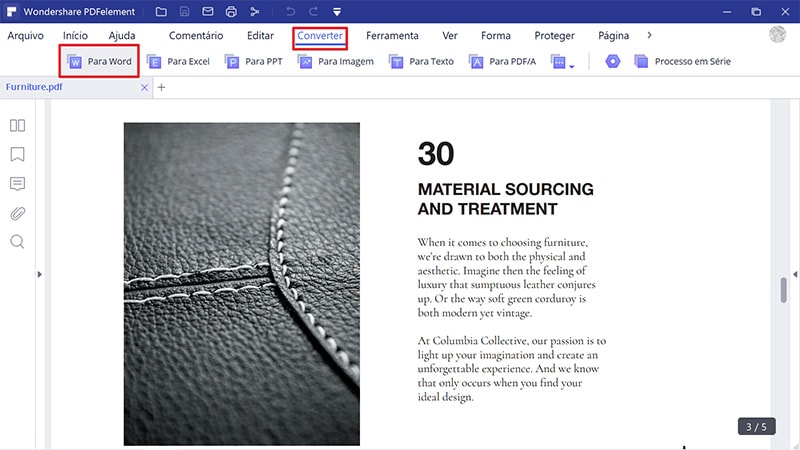
Muito mais para explorar o PDFelement
O PDFelement é a ferramenta perfeita para importar PDF para Word e obtém resultados a 100%. É fácil de utilizar e uma ferramenta de confiança. As vantagens bem como as características associadas ao programa são aquelas que fazem com que este programa seja preferido quando comparado com outros. Para saber mais sobre o assunto, aconselhamos a ler sobre as características do programa para ficar a saber completamente o que este programa tem para oferecer.
Além disso, o editor de PDF em Word também pode fazer várias coisas:
- Os PDFs podem ser abertos, editados, gravados e marcados usando este programa inovador.
- Os elementos gráficos do PDF são totalmente preservados e assim o documento final não apresenta quaisquer alterações.
- O PDF que foi convertido pode ser protegido por palavra-passe para garantir a integridade do documento.
- Podem ser realizadas várias conversões que incluem Word, Imagem, HTML e texto.
- Os elementos PDF podem ser alterados completamente usando este programa e, como tal, não é difícil construir uma página inteiramente nova.
- O utilizador pode adicionar uma assinatura digital bem como uma aprovação do documento.
- A funcionalidade OCR é a mais importante. Permite ao utilizador visualizar e editar o texto contido em imagens.
 100% Seguro | Sem Anúncios |
100% Seguro | Sem Anúncios |
